
Мазмұны:
- Автор Lynn Donovan [email protected].
- Public 2023-12-15 23:49.
- Соңғы өзгертілген 2025-01-22 17:30.
Геометриялық шектеулерді өшіру үшін:
- Пәрмен жолында AutoCAD , CONSTRAINTINFER енгізіп, мәнді 0 (нөл) етіп орнатыңыз
- CONSTRAINTSSETTINGS пәрменін енгізіп, Геометриялық қойындысында «Геометриялық қорытынды шығару» құсбелгісін алып тастаңыз. шектеулер ."
Сонымен, AutoCAD бағдарламасындағы шектеулерді қалай жоюға болады?
Геометриялық өшіру үшін шектеулер , ішіндегі пәрмен жолында AutoCAD , CONSTRAINTINFER енгізіп, мәнді 0 (нөл) мәніне орнатыңыз немесе CONSTRAINTSETTINGS енгізіңіз, содан кейін Геометриялық қойындысында «Геометриялық қорытынды шығару» құсбелгісін алып тастаңыз. шектеулер ."
Сондай-ақ, AutoCAD бағдарламасында жолды бақылауды қалай өшіруге болатынын біліңіз? Сызу аймағын тінтуірдің оң жақ түймешігімен басып, Параметрлер түймесін басыңыз. Параметрлер тілқатысу терезесінде «Дайындау» қойындысының «Автобақылау параметрлері» астындағы келесі туралау жолын көрсету опцияларын таңдаңыз немесе өшіріңіз: Дисплей полярлы Бақылау Вектор.
Осыған байланысты шектеуді қалай жоюға болады?
Object Explorer бағдарламасында кестені чекпен кеңейтіңіз шектеу . Кеңейту Шектеулер . тінтуірдің оң жақ түймешігін басыңыз шектеу және басыңыз Жою . Ішінде Жою Нысан тілқатысу терезесінде OK түймешігін басыңыз.
AutoCAD-та қандай шектеулер бар?
Параметрлік сызба - бұл жобалау үшін қолданылатын технология шектеулер , бұл 2D геометриясына қолданылатын ассоциациялар мен шектеулер. Геометриялық шектеулер объектілердің бір-біріне қатысты қатынастарын бақылау. Өлшемді шектеулер объектілердің қашықтығын, ұзындығын, бұрышын және радиус мәндерін басқару.
Ұсынылған:
Redis-те бірнеше ағындар орындалған кезде ресурсқа қол жеткізуге шектеулерді енгізу механизмі қандай?
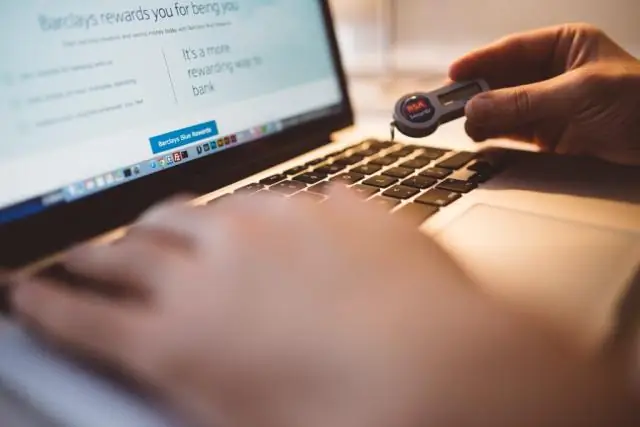
құлыптау Осыны ескере отырып, Редис параллельділікті қалай өңдейді? Бір ағынды бағдарлама сөзсіз қамтамасыз ете алады параллельдік енгізу/шығару деңгейінде енгізу/шығару (де)мультиплекстеу механизмі және оқиғалар циклі (бұл дегеніміз) Редис жасайды ).
AutoCAD жүйесінде ассоциативті өлшемді қалай өшіруге болады?
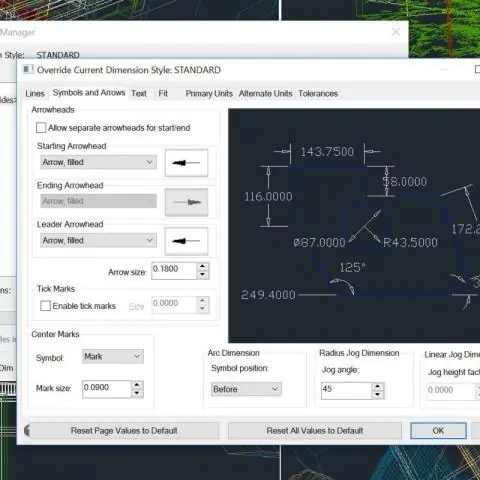
Жаңа өлшемдердің ассоциациясын басқару үшін Пәрмен жолында DIMASSOC енгізіңіз. Келесі әрекеттердің бірін орындаңыз: Жарылған және ассоциацияланбаған өлшемдерді жасау үшін 0 енгізіңіз. Өлшемнің әртүрлі элементтері арасында ешқандай байланыс жоқ. Өлшемнің сызықтары, доғалары, көрсеткі ұштары және мәтіні бөлек нысандар ретінде сызылады
YouTube-тегі шектеулерді қалай алып тастауға болады?

YouTube блоктан шығару қызметін пайдалану үшін беттің төменгі жағындағы іздеу жолағын табыңыз. Содан кейін бұғаттауды алып тастағыңыз келетін бейненің URL мекенжайын алып, оны осы жолаққа қойыңыз. Go түймесін басқан кезде, YouTube блоктан шығару Еуропадан сервер таңдап, сол жерден бейнені жүктейді
SQL тіліндегі бірегей шектеулерді қалай өзгертуге болады?
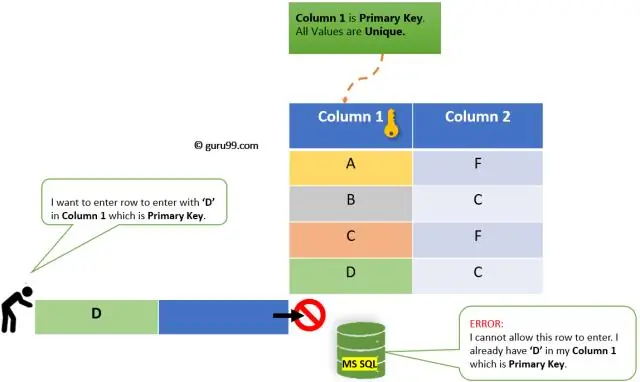
Бірегей шектеуді өзгерту үшін Object Explorer шолғышында бірегей шектеуді қамтитын кестені тінтуірдің оң жақ түймешігімен басып, Дизайн таңдаңыз. Кесте құрастырушы мәзірінде Индекстер/Кілттер түймешігін басыңыз. Индекстер/кілттер тілқатысу терезесінде Таңдалған негізгі/бірегей кілт немесе индекс астында өңдегіңіз келетін шектеуді таңдаңыз
IPhone XS Max құрылғысында шектеулерді қалай қосуға болады?

«Параметрлер» бөліміне өтіп, «Экран уақыты» түймесін түртіңіз. Мазмұн және Құпиялылық шектеулері түймесін түртіңіз. Сұралса, рұқсат кодын енгізіңіз. Өзгерістерге рұқсат ету астынан өзгертуге рұқсат бергіңіз келетін мүмкіндіктерді немесе параметрлерді таңдап, Рұқсат ету немесе Рұқсат етпеу опциясын таңдаңыз
